乗算とスクリーンの違いは効果が逆なので分かりやすいですが、スクリーンとオーバーレイの違いがわからなかったので実際に試してみてちがいをまとめました。イラストで比較するとわかりやすく、この3つのレイヤーモードは個人的によく使い、影やハイライト、メリハリを出すのにとっても便利なモードです。

 ProcreateとはiPad専用の有料イラスト制作アプリです。ブラシの種類が豊富で、Apple Pencilを使えば力の入れ方次第で線に強弱をつけることもできます。アニメーション機能にも対応しています。
ProcreateとはiPad専用の有料イラスト制作アプリです。ブラシの種類が豊富で、Apple Pencilを使えば力の入れ方次第で線に強弱をつけることもできます。アニメーション機能にも対応しています。乗算は「下のレイヤーの色」と「乗算に設定したレイヤーの色」の重なる部分を掛け合わせて暗くしてくれます。影を付けるのに便利な機能です。
スクリーンは乗算の逆で下の「レイヤーの色」と「スクリーンにしたレイヤーの色」の重なる部分を掛け合わせて明るくしてくれます。ハイライトを付けるのに便利な機能です。
オーバレイは重なる部分が暗い部分は「乗算」効果で暗くなり、明るい部分は「スクリーン」効果で明るくなりメリハリのある仕上がりになります。

言っていることは分かるけど、どう違うのか見てみたいな。
実際のイラストから順番に比べてみよう!

乗算



実際に影に使用した色ではない色になるね!
下のレイヤーの色と掛け合わせて暗い色になるからね!

「乗算」モードは影や奥行を出すときによく使います。乗算モードでベースカラーと同じ色かやや暗めの色で塗るとベースカラーと馴染んで濃い影が付けることができます。
「乗算」にしたときの影色の選び方についてはこちらの記事をご覧ください。
スクリーン
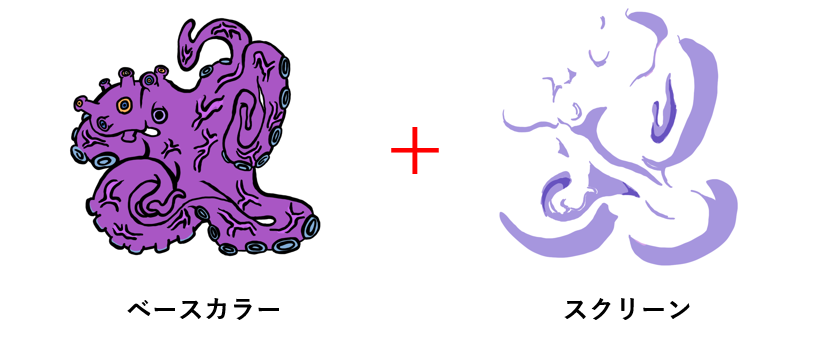


乗算で影だった部分は「スクリーン」ではハイライトのようになるんだね!
下のレイヤーの色と掛け合わせて明るくなるからね!

「スクリーン」モードではハイライトをつけるときによく使います。光が当たる部分にベースカラーと同じ色かやや明るい色で反射光を塗るとといい感じのハイライトがつけられます。
オーバーレイ
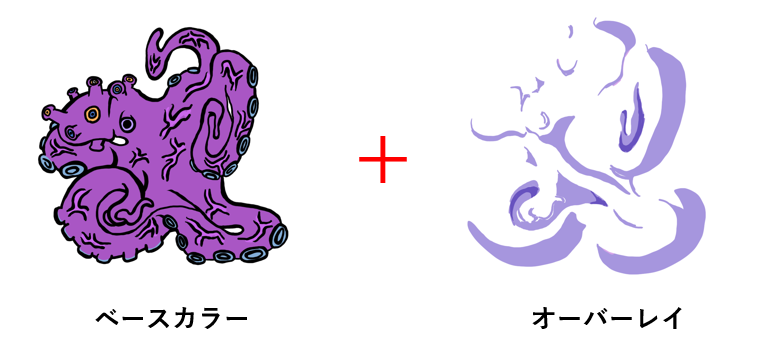


重なる部分が鮮やかだね!
彩度を上げ、メリハリをつけたいときにいいね!

乗算で暗く、スクリーンで明るくなった部分がオーバーレイでは彩度が上がった仕上がりになりました。下に塗られてる部分が暗い部分と明るい部分がある場合はどのようになるのか下記画像を見てみましょう。暗い部分と重なると暗く、明るい部分と重なると明るくなります。
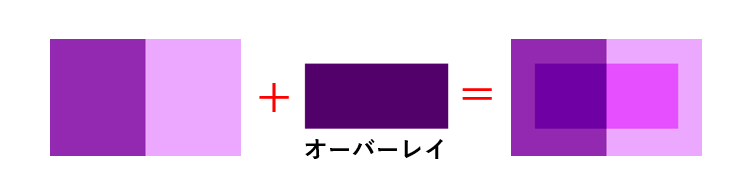
スクリーンとオーバーレイはハイライトだけではなくグロー効果をするときにも使用してます。
グロー効果にすていはこちらの記事をご覧ください。










コメント